Tips記事
» 2001年05月25日 00時00分 UPDATE
キーボード種別を誤ってしまい希望する文字が入力できない
[森川拓男,ITmedia]
通常,日本語版Windowsのインストール時には106日本語キーボードが選択される。しかし,再インストール時などに誤って101英語キーボードなどを選択してしまうと,「\」など一部のキー割り振りが異なるため希望する文字が効かなくなったりしてしまう。この場合,次の手順でドライバの更新を行ってドライバを再インストールしよう。
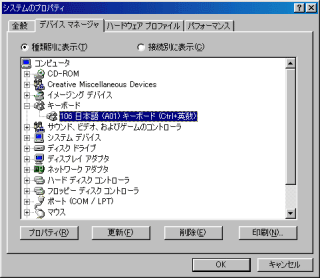
デスクトップ上のマイコンピュータで右クリックし「プロパティ(R)」を選択するか,コントロールパネルから「システム」を選択して「システムのプロパティ」を表示させる。さらに「デバイスマネージャ」タブをクリックし,「キーボード」のデバイスを確認しよう。
ここで自分が使用しているキーボードと異なっている場合には,キーボード名をダブルクリックしよう。

「ドライバ」タブを開いて,「ドライバの更新(U)」をクリックする

「更新ウィザード」に従って進めていく。ここでは「次へ」をクリック

検索方法の選択では「特定の場所にあるすべてのドライバの一覧を作成し,インストールするドライバを選択する」にチェックオンにして「次へ」をクリックしよう
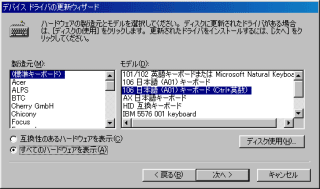
ここで「すべてのハードウェアを表示(A)」にチェックを入れることで,すべてのキーボードモデルが表示されるので,自分の使っているキーボードを選択して「次へ」をクリックしてドライバの再インストールを行おう

このような警告が出ることもあるが,現在使用しているドライバが誤っていると分かっている場合は「はい(Y)」をクリックして先に進めよう
Copyright © ITmedia, Inc. All Rights Reserved.
SpecialPR
アイティメディアからのお知らせ
人気記事ランキング
- 10万超のWebサイトに影響 WordPress人気プラグインに深刻なRCE脆弱性
- 生成AIの次に来るのは「フィジカルAI」 NVIDIAが語る、普及に向けた「4つの壁」
- セールスフォースにも決められない? AIエージェント、「いくらが適正価格か」問題が勃発
- 7-Zipに深刻な脆弱性 旧バージョンは早急なアップデートを
- ランサム被害の8割超が復旧失敗 浮き彫りになったバックアップ運用の欠陥
- Let's Encrypt、証明書有効期間を90日から45日へと短縮 2028年までに
- サイバー戦争は認知空間が主戦場に? 「詐欺被害額が1年で倍増」を招いた裏事情
- 「フリーWi-Fiは使うな」 一見真実に思える“安全神話”はもう時代遅れ
- ソニー、AWSのAI基盤で推論処理300倍増へ ファンエンゲージメントはどう変わる?
- 三菱UFJ銀行もサイバーセキュリティの合弁会社を設立へ GMOイエラエらと
あなたにおすすめの記事PR
